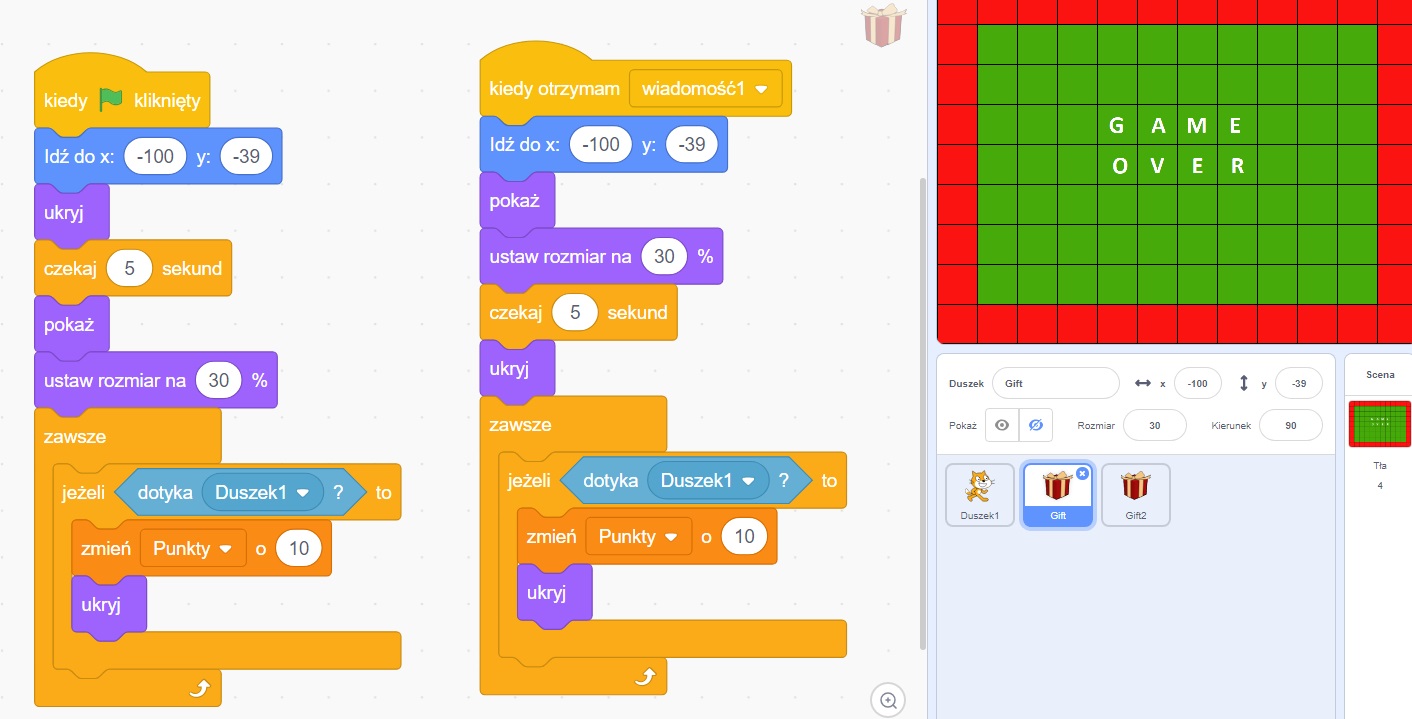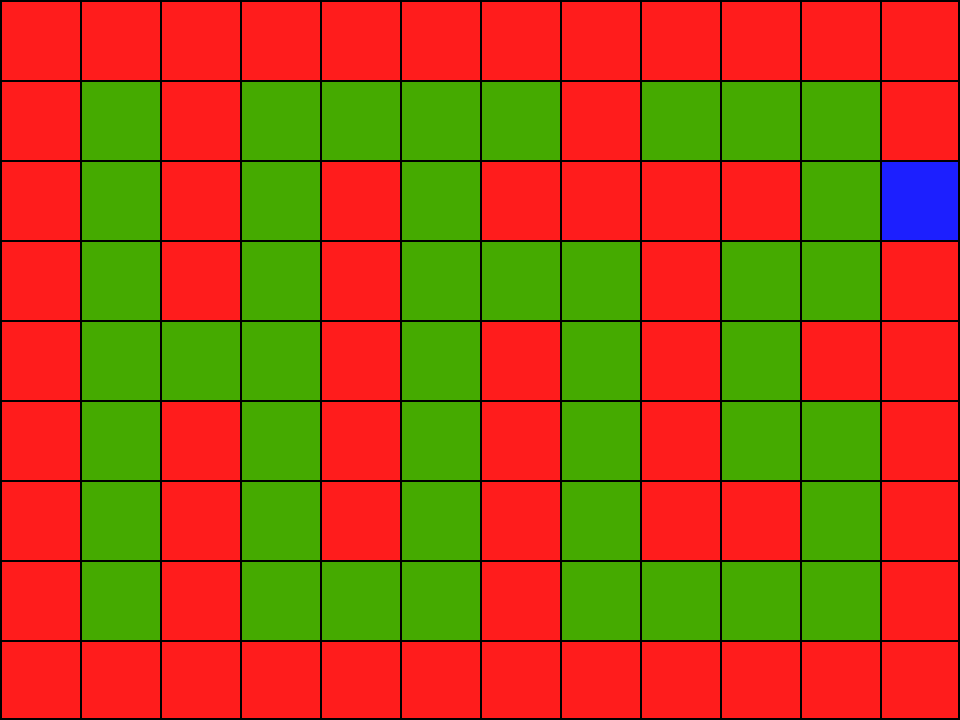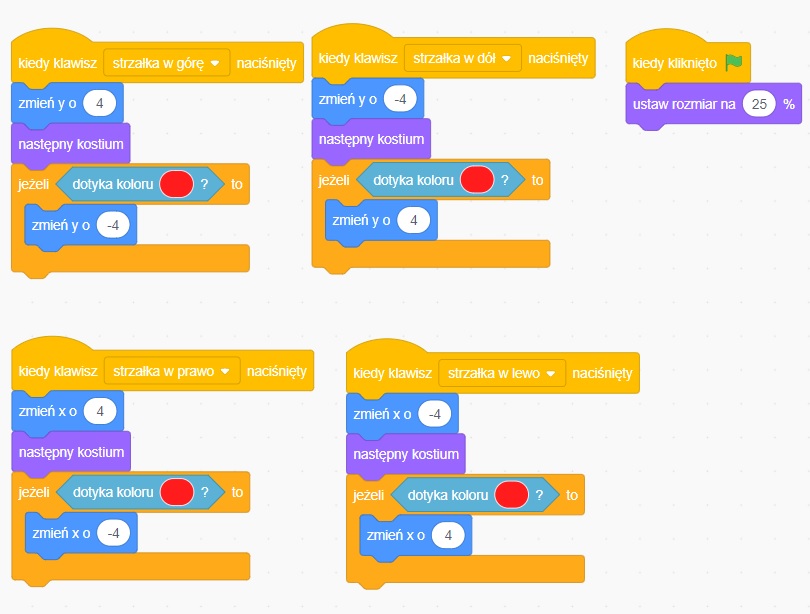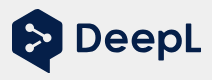Obrazki do wykorzystania w prezentacji na temat bezpieczeństwa w Internecie.
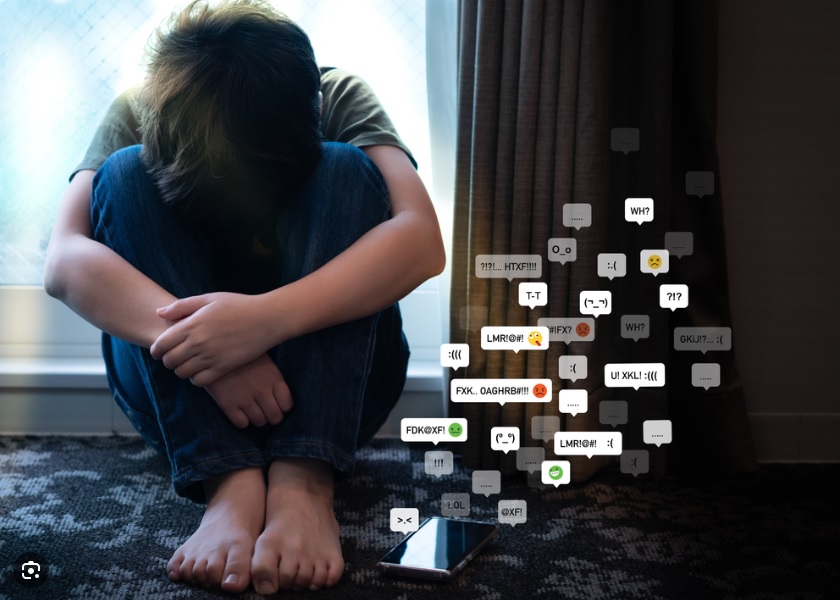



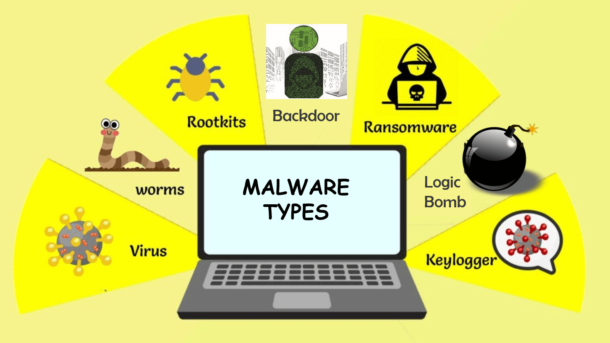



PLAN PRZYKŁADOWEJ PREZENTACJI
1. Definicja cyberbezpieczeństwa
2. Zagrożenia w sieci
- Malware (złośliwe oprogramowanie)
- Ataki phishingowe
- SPAM
3. Rodzaje cyberataków
- Ataki na aplikacje internetowe
- Włamania do systemów
- DDoS (rozproszone ataki odmowy usługi
4. Ochrona danych osobowych
- Bezpieczeństwo haseł
- Szyfrowanie komunikacji
- Zabezpieczanie danych na urządzeniach
5. Bezpieczeństwo w mediach społecznościowych
- Ustawienia prywatności
- Rozpoznawanie fałszywych kont
6. Zasady korzystania z sieci
- Aktualizacje oprogramowania
- Unikanie podejrzanych linków
- Bezpieczne korzystanie z Wi-Fi publicznego
7. Narzędzia do ochrony
- Antywirusy
- Firewall
- VPN (wirtualna sieć prywatna)
8. Przykłady dobrych praktyk
- Regularne tworzenie kopii zapasowych
- Silne hasła
- Dwuetapowe uwierzytelnianie